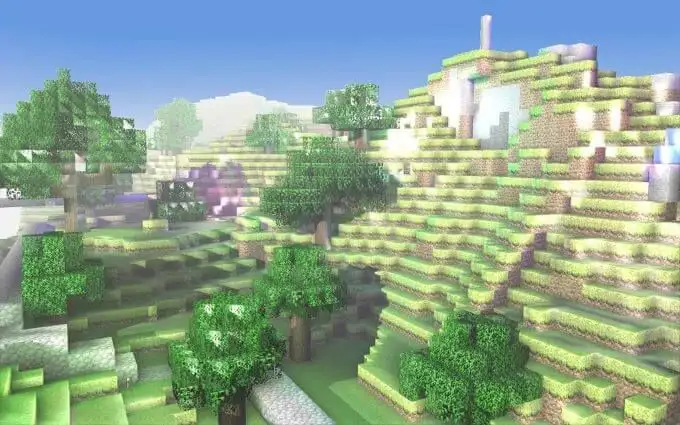Cách tải xuống và cài đặt OptiFine trong Minecraft
Minecraft nổi tiếng là một trò chơi có độ phân giải thấp và nhiều khối, nhưng một số mod có thể làm cho Minecraft trông hoàn toàn đẹp mắt – với cái giá phải trả là đánh thuế nghiêm trọng vào hệ thống của bạn. OptiFine là một mod tối ưu hóa đồ họa cho Minecraft có thể cải thiện hiệu suất và tốc độ khung hình.
Hiểu cách tải xuống và cài đặt OptiFine một cách chính xác sẽ cho phép bạn sử dụng các mod kết cấu khác nhau để thay đổi giao diện của Minecraft với tác động tối thiểu đến hiệu suất của trò chơi.
Nội dung bài viết
Cách tải xuống OptiFine
Mặc dù bạn có thể tìm thấy OptiFine để tải xuống trên các trang web khác nhau, nhưng nguồn đáng tin cậy nhất là trang OptiFine chính thức.

- Chọn phiên bản OptiFine bạn muốn tải xuống (OptiFine Ultimate là tùy chọn được đề xuất) và chọn Tải xuống.
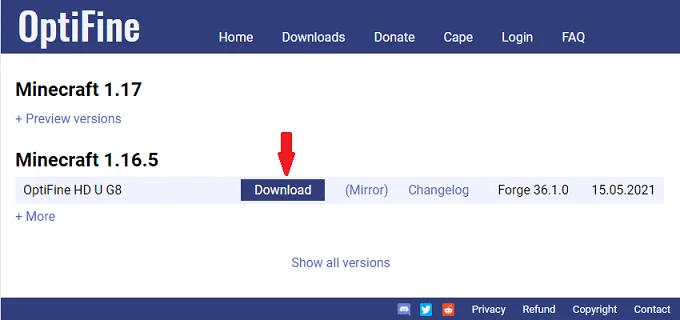
- Bạn sẽ cần phải xem qua một quảng cáo (hoặc chọn Nhảy ở góc trên bên phải) trước khi trang tải xuống thực sự xuất hiện. Lựa chọn Tải xuống lần nữa.
- Tải xuống OptiFine dưới dạng tệp .jar và thường sẽ đưa ra một cảnh báo bảo mật. Trang web của OptiFine và các bản tải xuống đã vượt qua kiểm tra an toàn khi chạy qua một dịch vụ như Web an toàn của Norton, vì vậy bạn có thể an toàn bỏ qua cảnh báo.

Cách cài đặt OptiFine
Khi bạn mở tệp để bắt đầu quá trình cài đặt, cảnh báo hiển thị bên dưới sẽ bật lên. Điều này là cần thiết để mod hoạt động bình thường. Lựa chọn Tải về.
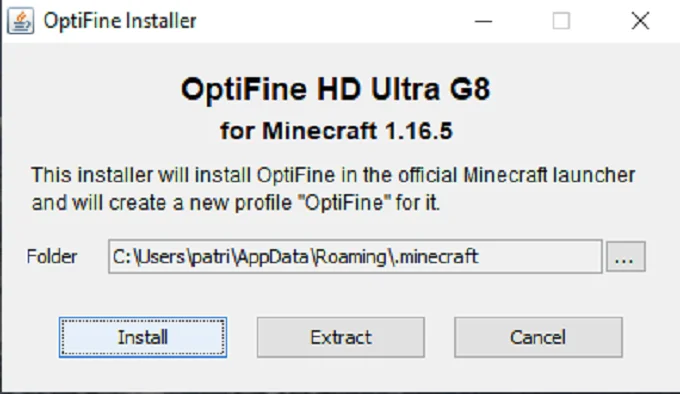
OptiFine có sẵn để sử dụng sau khi bạn nhìn thấy thông báo “OptiFine đã được cài đặt thành công”. Sử dụng và tùy chỉnh OptiFine là nơi thú vị (và cả sự phức tạp) phát huy tác dụng.
Cách sử dụng OptiFine
Bạn không cần phải chạy OptiFine riêng biệt với Minecraft để tận dụng tất cả các tính năng mà nó thêm vào.
- Chọn OptiFine từ trình khởi chạy Minecraft. Lựa chọn Chơi.
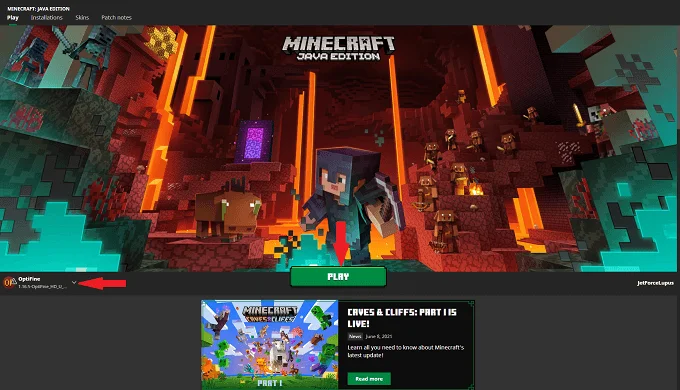
- Lựa chọn Tùy chọn > Cài đặt video.
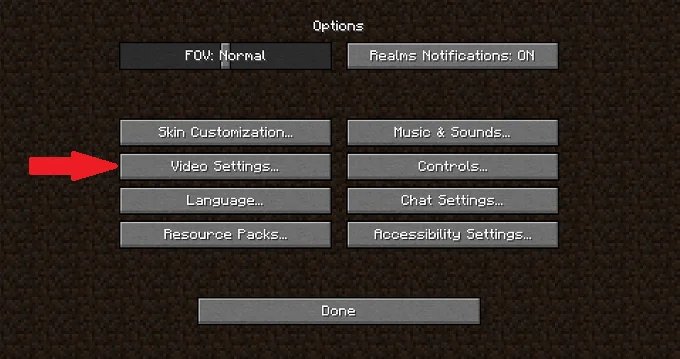
- Di con trỏ của bạn qua các tùy chọn được hiển thị bên dưới để xem chi tiết về những gì họ làm để cải thiện hiệu suất trò chơi của bạn.
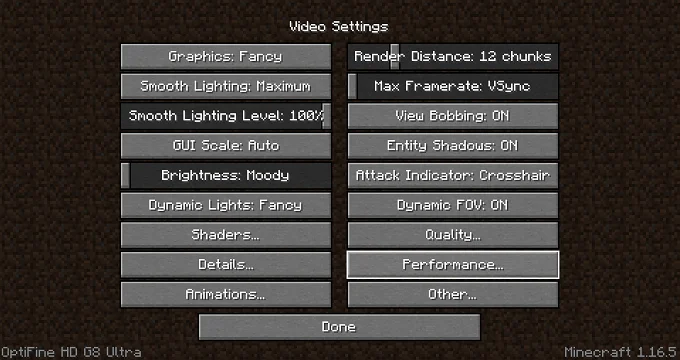
- Mặc dù bạn có thể tắt tất cả hoạt ảnh để cải thiện tốc độ khung hình của mình, nhưng điều đó khiến trò chơi trông tệ hơn. Để làm điều này, hãy chọn Tùy chọn > Cài đặt video > Ảnh động > Tất cả đều tắt. Nếu GPU của bạn có thể xử lý nó, hãy để hoạt ảnh.
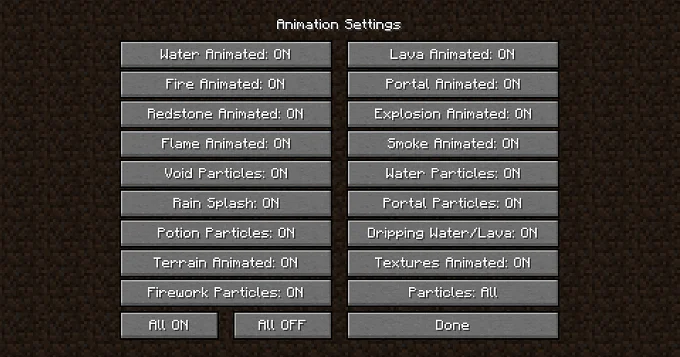
- Tải xuống các gói đổ bóng nếu bạn muốn làm cho trò chơi trông đặc biệt tuyệt vời.
- Gói Shader luôn được nén. Giải nén thư mục và di chuyển nó vào thư mục Minecraft shader mà OptiFine tạo. Bạn có thể tìm thấy điều này tại C: Users yourID AppData Roaming .minecraft shaderpacks.
- Bạn cũng có thể truy cập nó bằng cách chọn Tùy chọn > Cài đặt video > Shader > Thư mục Shaders.
- Sau đó, bạn có thể chọn gói đổ bóng từ bên trong Shader các tùy chọn. Khi bạn bắt đầu trò chơi, bộ đổ bóng sẽ ở đúng vị trí.
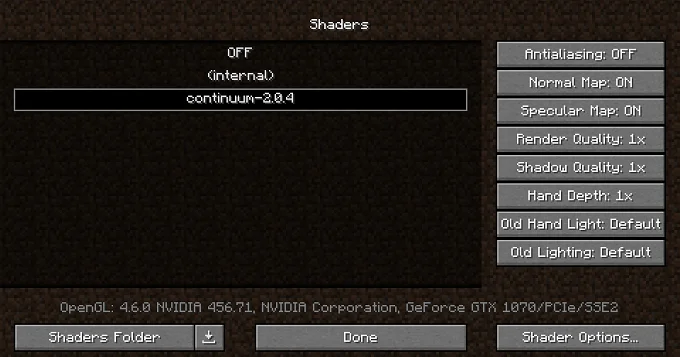
- Các Chi tiết các tùy chọn có thể giúp bạn tinh chỉnh hiệu suất của mình. Bạn có thể chọn xem bạn muốn các đám mây trông giống như thật hay dạng khối, cho dù bạn có thể nhìn xuyên qua cây cối hay nếu chúng là vật thể rắn và thậm chí chỉnh sửa hình dạng của mặt trời và mặt trăng.
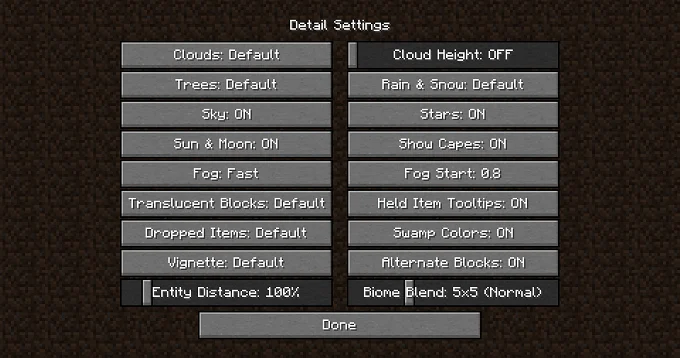
- Các gói mod diễn ra nhiều trong nền cũng có thể ảnh hưởng đến hiệu suất của trò chơi. Ví dụ, một gói mod như Sky Factory hoặc Stoneblock kết hợp nhiều mod nhỏ hơn. OptiFine có thể giúp nâng cao hiệu suất hơn một chút theo những cách tinh tế.
Ghi chú: Nếu bạn có một máy cũ không thể xử lý các gói mod cường độ cao, kết hợp một gói như Sky Factory với shader không phải là một ý kiến hay. Trong nhiều trường hợp, gói mod sẽ ghi đè lên các kết cấu của bộ đổ bóng bằng các kết cấu tùy chỉnh của nó và khiến trò chơi trông rời rạc và không khớp.
- Nếu máy của bạn có thể xử lý raytracing, thì có các bộ tạo bóng theo dấu tia và các gói kết cấu sẽ thổi bay bạn.
Hãy dành thời gian của bạn và chơi với OptiFine để tối ưu hóa hiệu suất Minecraft của bạn. Trò chơi sẽ trông đẹp hơn, chạy mượt mà hơn và mang đến cho bạn trải nghiệm hoàn toàn khác so với trước đây.